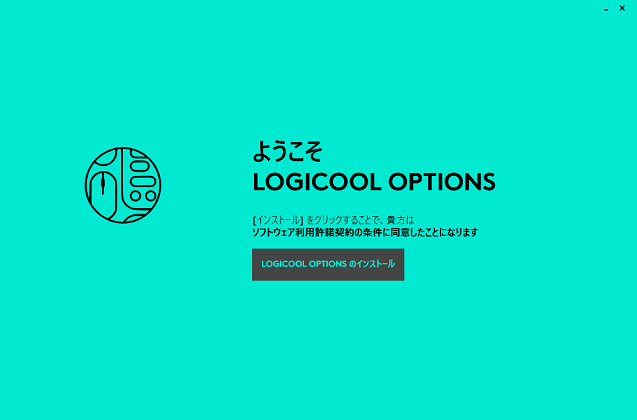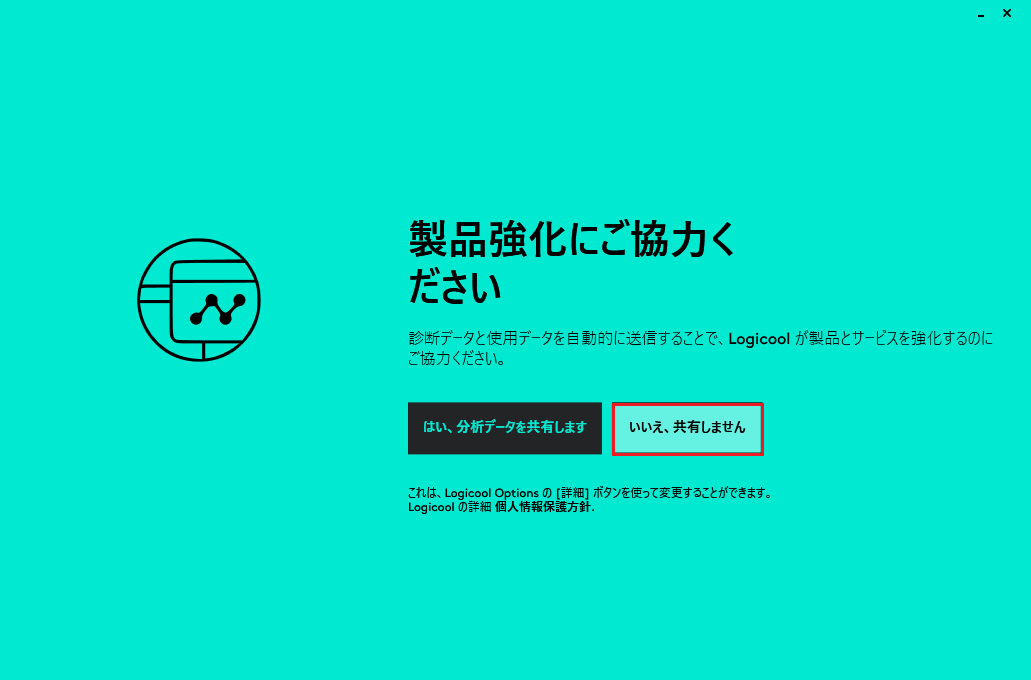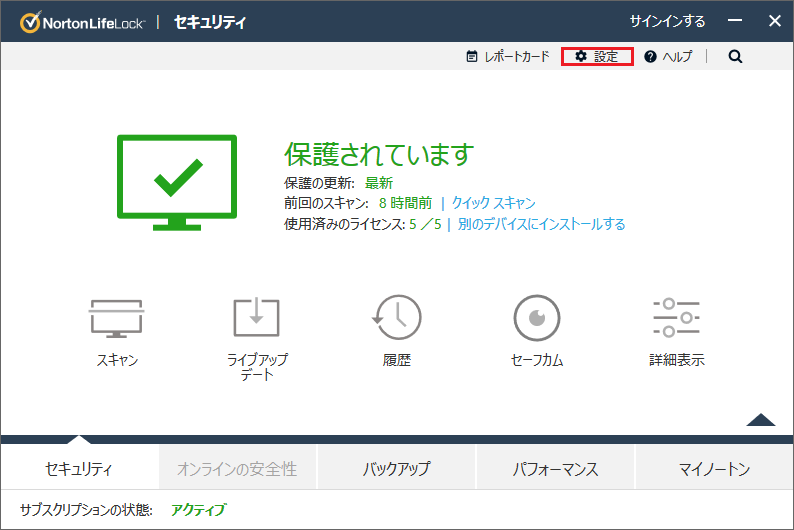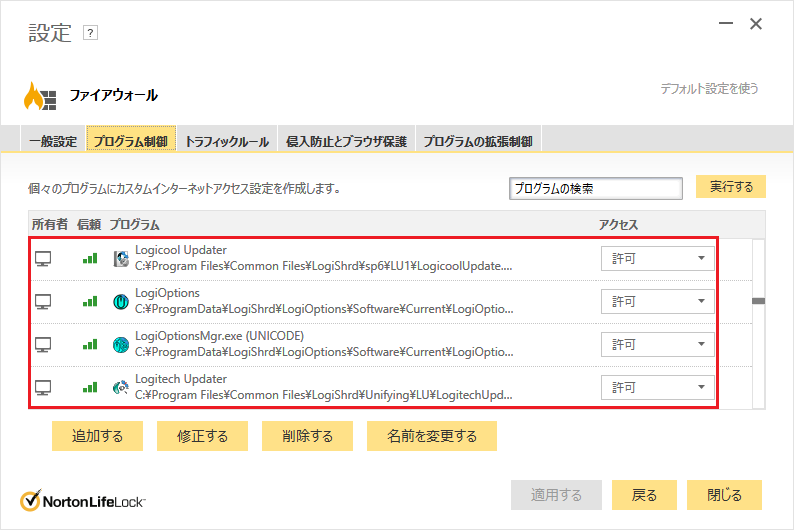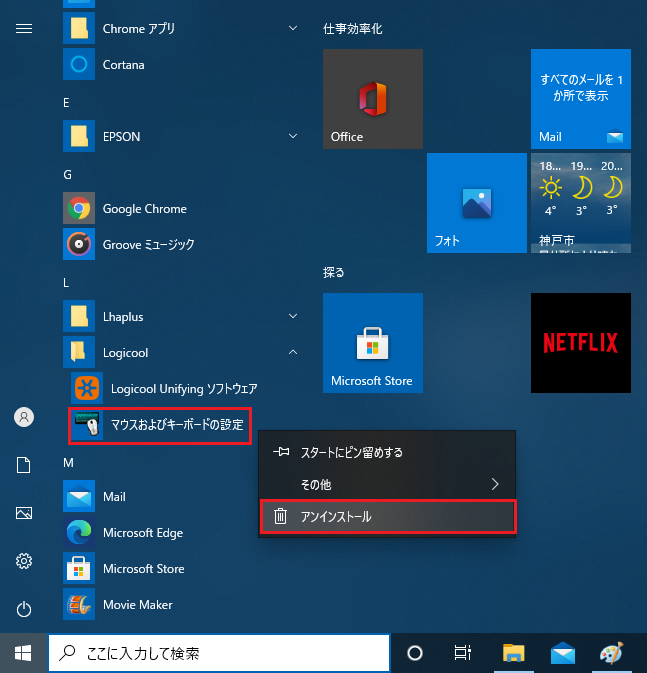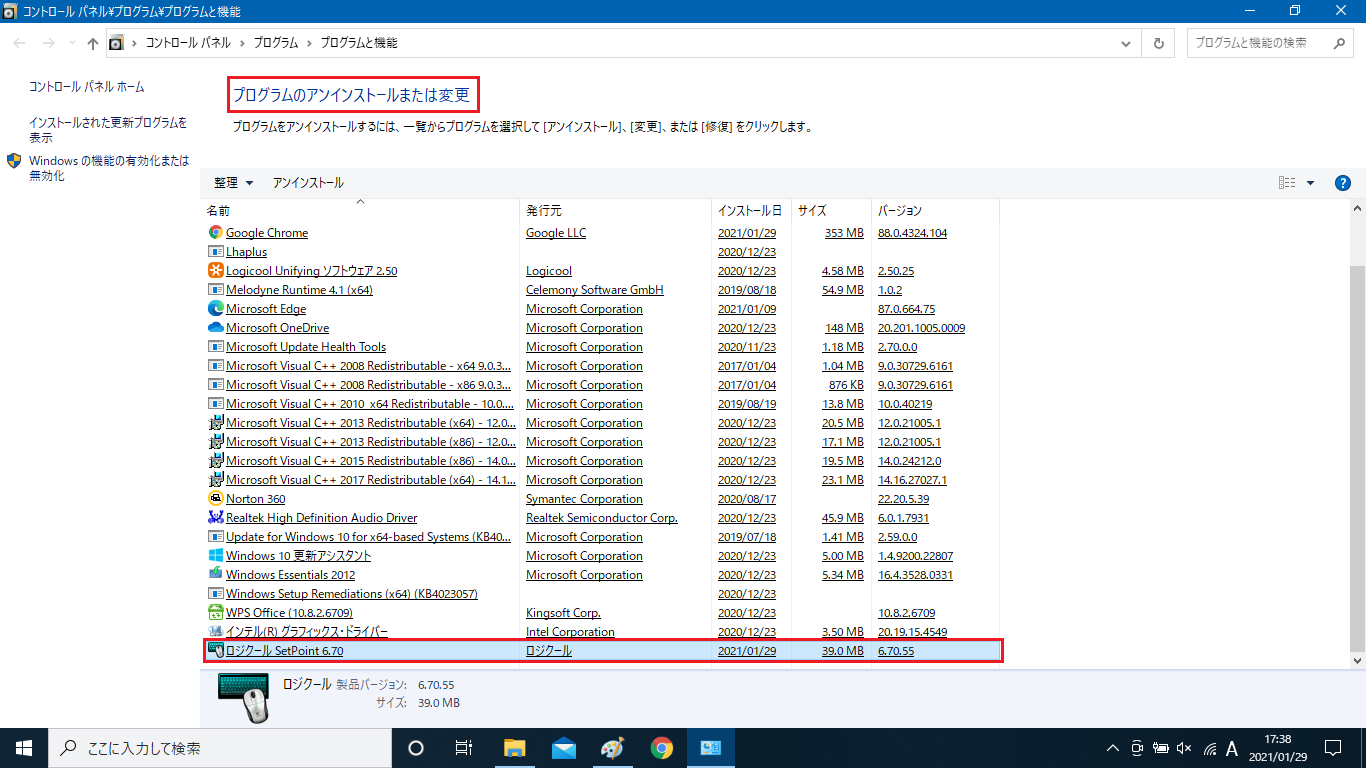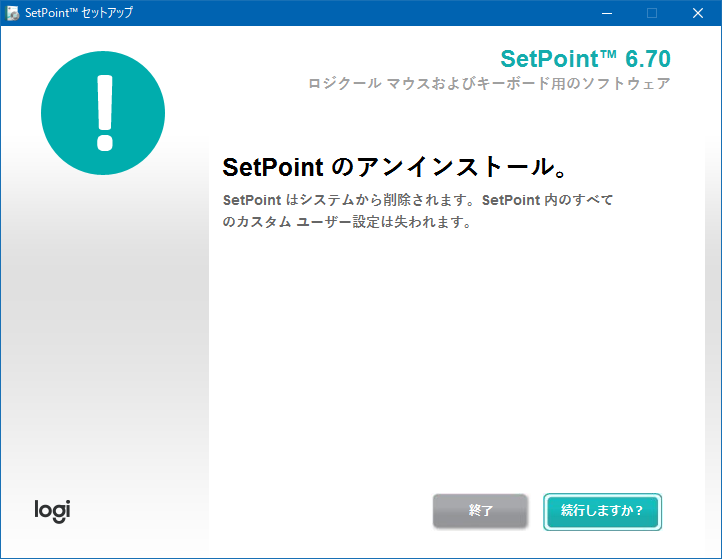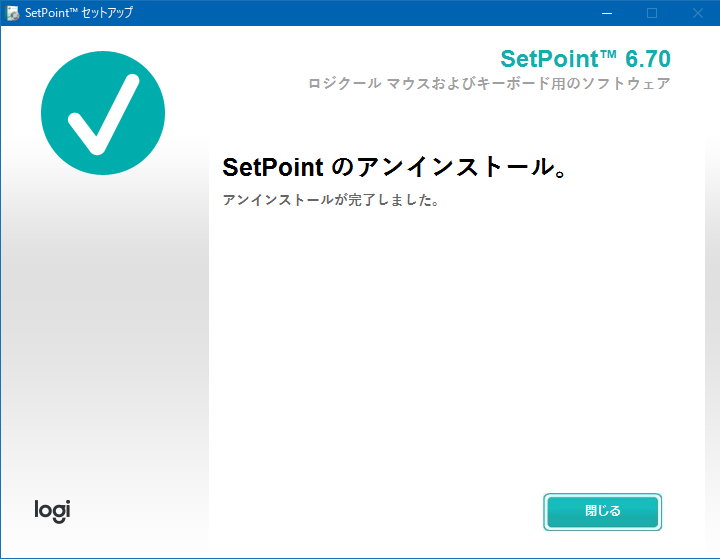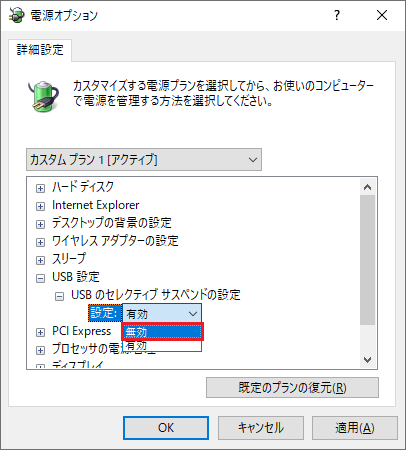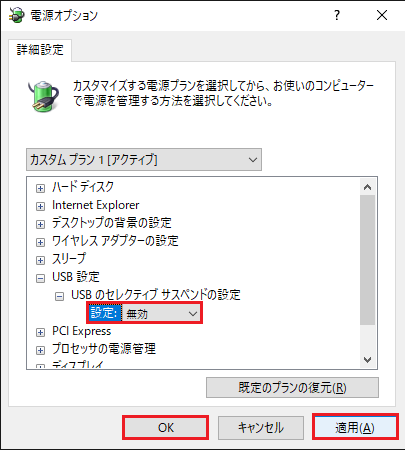Logicool Options は、ボタンおよびキーのカスタマイズや、アプリケーション固有の設定、その他の機能設定が出来て、上手く使うと非常に便利なソフトです。
筆者もこの対応マウスのM546を使っており、大変便利に利用しています。
しかし、このソフトが起動しない、マウスやトラックボールが認識されないと、その高機能から割と高価なマウスもあり、落胆も大きく何とかしたいものです。
そこで、ここではインストールしたのに起動しない時のほぼ1択の原因と対策と、対応製品リスト、無線仕様でインストールしたのに認識しない時の原因と対策を5つ、有線の場合の原因と対策も2つほど掲載していますので、ご参考にして頂ければ幸いです。
- インストールしたのに起動しない
- インストールしたのに認識しない(ワイヤレス、Bluetoothの場合)
- 原因-1 使おうとしているマウスが対象外のものである
- 対策-1 logicool options対象のマウスか確認し、対象外なら「SetPoint」を利用する
- 原因-2 インストールしたlogicool optionsのバージョンとマウスの相性の問題
- 対策-2 最新のバージョンでなくて、以前のバージョンをインストールし直す
- 原因-3 logicool optionsの古いバージョンの「Set Point」が残っていて、ソフト上の干渉がある
- 対策-3「Set Point」アンインストールして、再インストールする
- 原因-4 レシーバーがUSBハブに接続されている
- 対策-4 レシーバーをUSBハブからPC本体に移す
- 原因-5 他のワイヤレス機器との干渉がある
- 対策-5 他のワイヤレス機器をUSBレシーバーからはなして、干渉を避ける
- インストールしたのに認識しない(有線の場合)
- logicool optionsの使い方
- まとめ
インストールしたのに起動しない
原因-1-1 製品強化のお願いで「はい、分析データを共有します」を選択したこと
「分析データを共有します」とするとLogicool社サーバーと無条件にデータ通信のやり取りが発生するので、この点が次の原因1-2のセキュリティソフトの通信遮断と同じくWindows10やセキュリティソフトのファィアウォールの監視活動に触れて、つまり「許可されていない通信を遮断=そこから前に進めない=起動しない」になるのではないでしょうか。
対策-1-1 製品強化のお願いで「いいえ、共有しません」を選択する
これは、言い換えればLogicool社とデータ通信のやり取りはしませんと言うことで、通信遮断=起動遮断が起きないということになります。
原因-1-2 セキュリティソフトの影響
先ほどのファィアウォールの影響と同じことです
対策-1-2 ファィアウォールの設定で、logicool optionsを「許可」にする
セキュリティの監視活動による通信遮断が影響しているかも知れないので、
ソフトの設定で「許可する」に変更する。
【設定例】ノートン360
(設定を開く)
ファイアーウォール→プロクラム制御で、Logicool Options関係のアクセスを「許可」
インストールしたのに認識しない(ワイヤレス、Bluetoothの場合)
原因-1 使おうとしているマウスが対象外のものである
これは如何ともし難いですね。
対策-1 logicool options対象のマウスか確認し、対象外なら「SetPoint」を利用する
もし対象外であれば、機能は落ちますがlogicool optionsの旧バージョンの「SetPoint」を利用して下さい。
対応製品リスト
マウスとトラックボール ボタンのカスタマイズ数
MX MASTER 3 6
MX Vertical 4
MX ERGO 6
M590 Multi-Device Silent 5
MX Anywhere 2S 5
MX Master 2S 6
M585 Multi-Device 5
T651 0
M331 SILENT PLUS 1
M720 Triathlon 6
M337 4
MX Anywhere 2 5
Play Collection 1
MX Master 6
Wireless Ultra Portable M187 1
Wireless Mouse M186 1
Wireless Mouse M5461 5
M171 1
Wireless Mouse M280 1
Wireless Mouse M310 1
Wireless Mouse M235 1
原因-2 インストールしたlogicool optionsのバージョンとマウスの相性の問題
この原因のはっきりとした理由は、分かりません。
マウスのハード(回路設計?)とソフトの相性によるものではないかとしか言えません。
対策-2 最新のバージョンでなくて、以前のバージョンをインストールし直す
①uninstall.exeを実行してインイトールしたlogicool optionsをアンインストールする。
②以前のソフトウェアバージョンを選択して、インストールし直す。
例えば、バージョン7.00.564を選択。
原因-3 logicool optionsの古いバージョンの「Set Point」が残っていて、ソフト上の干渉がある
内部的に不完全なインストールとなっている可能性が考えられます。
対策-3「Set Point」アンインストールして、再インストールする
【アンインストール手順】
「Windows」→「L」→「マウスおよびキーボードの設定」→「アンインストール」
「プログラムのアンインストールまたは変更」から「ロジクールSetPoint 〇.〇」を選択しアンインストールをクリック
Uninstallが実行されます。
アンインストールの完了
ダウンロードしたインストール.exeファイルも気になる方は、削除して下さい。
原因-4 レシーバーがUSBハブに接続されている
これは、USBハブを利用すると多デバイス使用時に供給電源電圧が低くなることもあり、正常起動できる「しきい値」を下回ることが原因と考えられます。
対策-4 レシーバーをUSBハブからPC本体に移す
レシーバーはPCに直接接続する必要があります。
原因-5 他のワイヤレス機器との干渉がある
これは、電波干渉と言われるもので、限られた電波帯域を取り合ったり、ぶつかることにより、電波強度の減衰や速度低下が起きることによるものと考えられます。
対策-5 他のワイヤレス機器をUSBレシーバーからはなして、干渉を避ける
以上の対策を実施した後、再ペアリング/再接続を行ってみる。
インストールしたのに認識しない(有線の場合)
原因-1 USBハブに接続されている
これも、先ほどの無線レシーバーと同じくUSBハブ使用時における供給電源電圧が低下が原因と考えられます。
対策-1 単独のUSBポートに直接接続する
正規の供給電圧を加えることにより、正常認識させる。
原因-2USBのセレクティブサスペンドが「有効」となっている
これは、言い換えればデバイス復帰時にUSB供給電源が切れている、と考えられる場合のことですね。
対策-2USBのセレクティブサスペンドを「無効」にする
USBのセレクティブサスペンドとは、これが有効だとUSB機器への電源供給が一定時間を越えると切れる仕組みです。
この設定は、特にノートパソコンのバッテリー消費を抑制するのに有効な設定で、通常は「有効」となっていますが、これを「無効」にすることで、常時USB機器に電源が供給され、復帰時の認識不調という懸念がなくなります。
logicool optionsの使い方
logicool optionsのインストールから詳しい使い方につきましては、下記リンクからよろしくお願い致します。
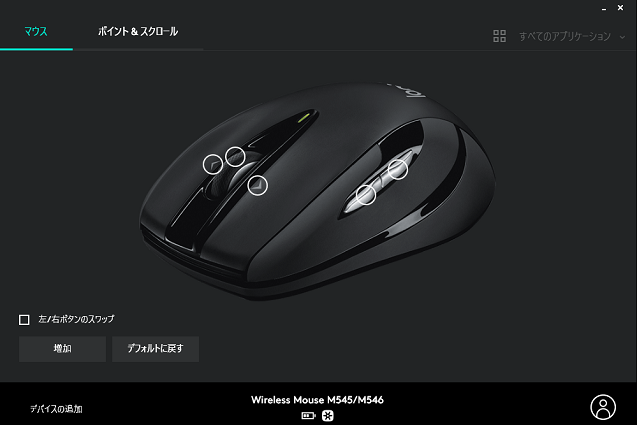
まとめ
インストールしたのに起動しないとか、認識しない原因と対策をあれこれ網羅させて頂きましたが、上手く行きましたでしょうか?
筆者は、TS録画したテレビ番組の視聴時に便利に使っています。
Logicoolのそれも限られた製品しか利用できないソフトで、多少癖を感じますが上手く使えれば便利だと思います。
是非、色々と試して頂き使いこなせてもらえればと思います。